Hoe STOP 0x00000017 (CID_HANDLE_DELETION) op pc te repareren
Windows / / August 05, 2021
De Stop-fouten komen het meest voor op Windows 10-computers. Veel gebruikers hebben deze fout ook gemeld in eerdere versies, zoals Windows 7, Windows 8 en Windows XP. Over het algemeen treedt de Stop-fout 0x00000017: CID_HANDLE_DELETION op vanwege een probleem dat is gedetecteerd in het apparaatstuurprogramma.
De fout beweert dat uw apparaat opnieuw moet worden opgestart. Voor sommige gebruikers wordt de fout eenvoudig verholpen nadat hun systeem opnieuw is opgestart. Maar voor anderen moeten ze enkele stappen voor probleemoplossing doorlopen om de fout 0x00000017 te elimineren. Als u wilt weten wat u moet doen als u deze fout niet kunt verhelpen, volgt u onderstaande methoden.
Inhoudsopgave
- 1 Wat veroorzaakt de fout 0x00000017:
-
2 Hoe de CID HANDLE DELETION / Stop-fout 0x00000017 te repareren:
- 2.1 Methode 1: Schakel de opstarttoepassingen uit
- 2.2 Methode 2: Los het probleem met de stuurprogramma's op
- 2.3 Methode 3: systeembestandscontrole
- 2.4 Methode 4: verwijder eventuele antivirusprogramma's van derden
- 2.5 Methode 5: Probleemoplosser voor blauw scherm
- 2.6 Methode 6: verwijder de game-applicatie
- 2.7 Methode 7: Plan-instellingen voor de harde schijf wijzigen
Wat veroorzaakt de fout 0x00000017:
De fout 0x00000017, ook bekend als de CID HANDLE DELETION-fout, is een soort Blue Screen of Death (BSOD) -fout. Sommige mensen gebruiken de verkorte vorm van deze fout, namelijk Stop 0 × 017. De belangrijkste reden voor deze fout zijn incompatibele of verouderde stuurprogramma's. De fout kan ook ontstaan door interferentie van antivirussoftware van derden, hardwareproblemen of beschadigde systeembestanden. Om uw systeem soepel te laten werken, moet u deze fout dus oplossen. Hier bieden we enkele betrouwbare oplossingen om van de fout 0x 00000017 af te komen. Neem de onderstaande oplossingen aandachtig door.
Hoe de CID HANDLE DELETION / Stop-fout 0x00000017 te repareren:
Methode 1: Schakel de opstarttoepassingen uit
Soms kan de fout ontstaan door interferentie van een toepassing die op de achtergrond wordt uitgevoerd. Volg deze stappen om deze toepassingen uit te schakelen die de fout 0x00000017 kunnen veroorzaken.
- Klik eerst met de rechtermuisknop op het Taakbalk.
- Kies de Taakbeheer.
- Hier vindt u alle toepassingen van derden of toepassingen die op de achtergrond worden uitgevoerd.
- Klik op "Einde taak”Om te voorkomen dat de toepassingen op de achtergrond worden uitgevoerd.
- Ga nu naar de Beginnen tabblad.
- Kies de applicaties die niet veel nodig zijn en klik op de “Uitschakelen" keuze.
- Sluit het tabblad Opstarten en kijk of u de fout nog steeds kunt vinden.

Methode 2: Los het probleem met de stuurprogramma's op
De Stop-fout 0x00000017 komt vaak voor vanwege de verouderde of beschadigde stuurprogramma's die op uw systeem aanwezig zijn. Volg deze stappen om te controleren of uw stuurprogramma's in orde zijn.
- druk op Windows-toets + R.
- Typ 'devmgmt.msc”En klik OK.
- Open de Apparaat beheerder.
- Als je een geel driehoekje op een apparaatstuurprogramma hebt opgemerkt. Dan zouden die apparaatstuurprogramma's problematisch moeten zijn.
- En controleer of een apparaatstuurprogramma een rood bord op zijn pictogram. Dan kunt u ervoor zorgen dat die apparaatstuurprogramma's zijn beschadigd.
- U moet met de rechtermuisknop klikken op de apparaten die zijn beschadigd of beschadigd.
- U kunt ervoor kiezen Verwijderen of Bijwerken die apparaatstuurprogramma's.
- Om de stuurprogramma's bij te werken, kunt u ook naar de website van de fabrikant van het apparaat gaan.
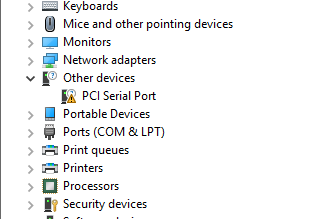
Als de fout zich opnieuw voordoet nadat u de problematische stuurprogramma's hebt verholpen, probeert u de volgende oplossing.
Methode 3: systeembestandscontrole
Beschadigde systeembestanden kunnen de fout 0x00000017 veroorzaken. Als u de beschadigde systeembestanden wilt herstellen, heeft uw Windows-computer een ingebouwd hulpprogramma dat bekend staat als de systeembestandscontrole (SFC). Volg deze stappen om te leren hoe u een SFC-scan uitvoert.
- druk op Windows-toets + R.
- Open het dialoogvenster Uitvoeren.
- Typ vervolgens 'cmd”En druk op Enter.
- U moet met de rechtermuisknop op de opdrachtprompt klikken om deze als beheerder uit te voeren.
- Voer nu deze volgende opdrachtregels uit en druk na elke opdrachtregel op Enter.

DISM.exe / Online / Cleanup-image / Restorehealth
sfc / scannow
- Start uw computer opnieuw op nadat het proces is voltooid.

Als de fout opnieuw optreedt, gaat u naar de volgende oplossing.
Methode 4: verwijder eventuele antivirusprogramma's van derden
Antivirussoftwareprogramma's van derden hebben de neiging om sommige systeemfuncties te verstoren. Dus als u antivirussoftware van derden op uw computer hebt geïnstalleerd, kunt u ervoor kiezen deze uit te schakelen of voor een tijdje te verwijderen. Meestal is het bekend dat Avast Antivirus Blue Screen-fouten veroorzaakt. Om antivirusprogramma's van derden te verwijderen, kunt u naar Startmenu> Instellingen> Programma's en onderdelen. Daar kunt u alle applicaties zien die op uw systeem zijn geïnstalleerd in het gedeelte Programma's en onderdelen. Klik met de rechtermuisknop op de app die u wilt verwijderen en klik vervolgens op het Verwijderen knop. U kunt ook naar de website van het antivirusprogramma gaan en het verwijderprogramma downloaden dat u zal helpen met een schone verwijderingsprocedure.
Methode 5: Probleemoplosser voor blauw scherm
Uw Windows heeft een mogelijkheid om de Blue Screen-fouten te verwijderen. Volg deze stappen om een probleemoplosser voor blauw scherm uit te voeren.
- Klik op de Begin menu.
- Ga naar het Instellingen.
- Kies in het configuratiescherm Update en beveiliging.
- Vind de Probleemoplosser keuze
- Je kan de... zien Blauw scherm optie aan de rechterkant van het scherm.
- Klik op het vak naast de optie Blauw scherm, die de Voer de probleemoplosser uit knop.
- Wacht tot het proces is voltooid en controleer vervolgens op de fout.
Methode 6: verwijder de game-applicatie
Stopfouten ontstaan meestal als gevolg van hoogwaardige game-applicaties. Er is een kans dat uw game-app deze fout veroorzaakt. U kunt het dus op elk gewenst moment verwijderen en het spel opnieuw installeren.
- druk op Windows-toets + R.
- Typ 'appwiz.cpl”En druk op Enter.
- Zoek het spel en klik er met de rechtermuisknop op.
- Selecteer de Verwijderen keuze.
- Klik op het Ja knop.
- Start de computer opnieuw op nadat de game van je systeem is verwijderd.
- Download de nieuwste versie van de game en installeer deze opnieuw op je computer.

Methode 7: Plan-instellingen voor de harde schijf wijzigen
Blue Screen-fouten zijn het gevolg van zowel hardware- als softwareproblemen. U moet eens naar de harde schijf kijken als geen van de bovengenoemde methoden voor u heeft gewerkt. Volg hiervoor onderstaande stappen.
- druk op Windows-toets + R.
- Typ 'powercfg.cpl”En druk op Enter.
- In de Energiebeheer sectie, klik op het Wijzig planinstellingen keuze.
- Ga naar het Wijzig geavanceerde energie-instellingen.
- Kies de Harde schijf.
- Selecteer de "Schakel de harde schijf uit na" keuze.
- De Op batterij tekstvak wordt geopend.
- Wijzig in dat vak de huidige waarde in 0.
- Kies de Van toepassing zijn optie en druk op Enter om de instellingen op te slaan.
- Sluit het tabblad en zoek naar de fout.
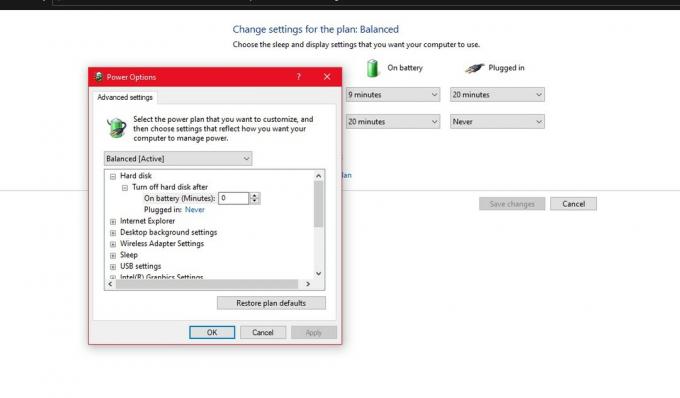
Blue Screen-fouten zijn vervelend omdat het ervoor zorgt dat uw systeem keer op keer opnieuw opstart. Maar ze zijn gemakkelijk op te lossen. U hoeft alleen de bovenstaande gids te volgen.
Doe wat de instructies in de gids zeggen om de Stop-fout 0x00000017 op te lossen. Ze zijn eenvoudig en kunnen door iedereen handmatig worden gedaan. We hopen dat deze gids je van dienst was. Als u vragen of feedback heeft, kunt u de opmerking in het onderstaande opmerkingenveld noteren.
gerelateerde artikelen
- Hoe DirectX 12 in Windows 10 te verwijderen of opnieuw te installeren
- Hoe u Windows 10 Upgrade-fout 0xc1900201 kunt oplossen
- Een gids voor het herstellen van een ontbrekend batterijpictogram in Windows 10
- Hoe Windows 10-updatefout 0x80070663 te repareren
- Windows 10 Update-fout 0x80244019 oplossen
- Hoe u Windows 10-foutcode 800f0922 kunt oplossen


